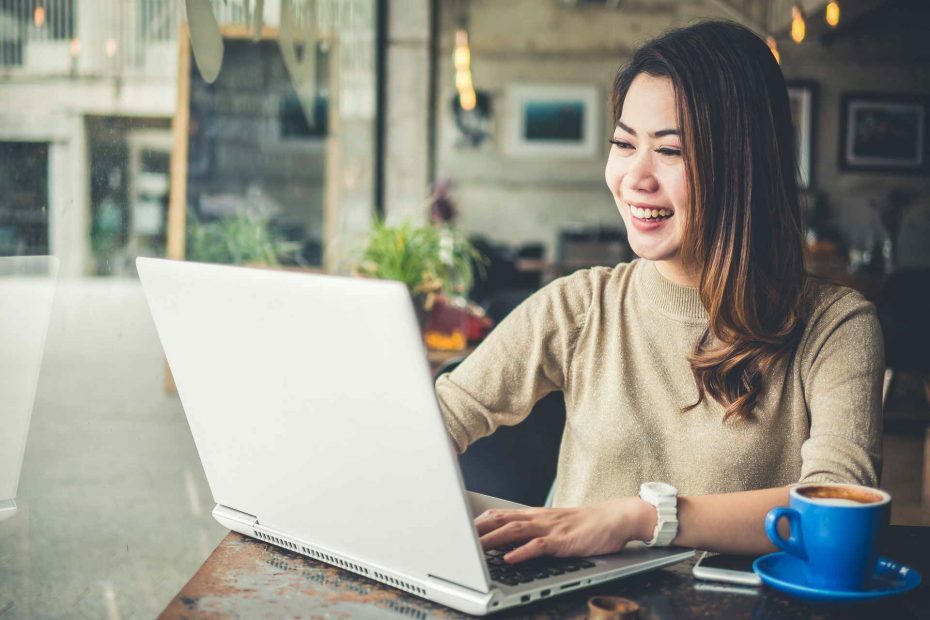Windows 10 несъмнено е една от най-предпочитаните операционни системи в света поради своите функции и постоянни подобрения. Но понякога може да се окаже доста обезпокоително, със закъснения поради актуализации или внезапни грешки. Една такава грешка е „Файлът не е намерен. Проверете името на файла и опитайте отново“.
Тази грешка се появява всеки път, когато се опитвате да отворите файл на вашето устройство с Windows 10. Това може да бъде наистина разочароващо, когато сте в средата на важна работа. Това е често срещана грешка и е докладвано от много потребители. За щастие има налична корекция за тази грешка.
Нека да видим как да разрешим този проблем.
Решение: Чрез настройките за сигурност на Windows
Етап 1: Щракнете върху Започнете на вашия работен плот и изберете Настройки от контекстното меню, разположено над Мощност опция.

Стъпка 2: В Настройки прозорец, щракнете върху Актуализация и сигурност.

Стъпка 3: В следващия прозорец кликнете върху Сигурност на Windows наляво. Сега, от дясната страна на прозореца, под Защитни зони кликнете върху Защита от вируси и заплахи.

Стъпка 4: В следващия прозорец, който се появява, щракнете върху Управление на настройките По-долу Настройки за защита от вируси и заплахи.

Стъпка 5: В следващия прозорец, който се отваря, превъртете надолу, за да отидете на Контролиран достъп до папка раздел. Под това кликнете върху Управление на контролиран достъп до папки.

Стъпка 6: В Защита от рансъмуер прозорец, изключете превключвателя за Контролиран достъп до папка.

Това е всичко и сега би трябвало да имате достъп до всички файлове на вашата система лесно.

![[Решено] Услугата за потребителски профил не успя при грешка при влизане в Windows 10](/f/a86d8a5a0bf49611c4444e1620df96ac.png?width=300&height=460)